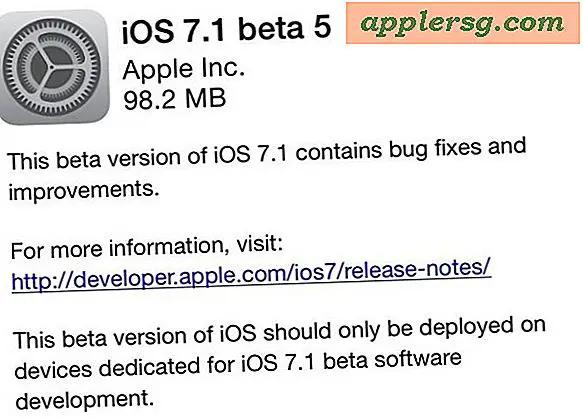मैक ओएस एक्स के लिए मेल में केवल अपठित ईमेल दिखाएं

बड़ी संख्या में ईमेल प्रबंधित करना समय लेने वाला हो सकता है, लेकिन मैक पर ईमेल से निपटने में मदद करने का एक तरीका है एक अपठित ईमेल केवल इनबॉक्स स्थापित करना। यह मैक उपयोगकर्ताओं को पहले से ही पढ़े गए ईमेल के माध्यम से स्क्रॉल किए बिना अपठित मेल संदेशों को आसानी से देखने की अनुमति देता है, क्योंकि केवल नए या अपठित ईमेल दिखाई देंगे। इस दृष्टिकोण के बारे में सबसे अच्छी बात यह है कि यह मैक के लिए मेल के भीतर सेट किए गए सभी इनबॉक्स और ईमेल खातों को फैलाता है, हालांकि आप निश्चित रूप से खाते निर्दिष्ट कर सकते हैं यदि आप चाहते हैं।
हम यह दिखाने के लिए जा रहे हैं कि मैक ओएस एक्स के लिए मेल में एक स्मार्ट मेलबॉक्स कैसे सेट अप किया जाए जिसका उपयोग अपठित ईमेल को विशेष रूप से देखने के लिए किया जाएगा। आपके सभी नियमित ईमेल नियमित इनबॉक्स में अभी भी बरकरार रहेंगे, स्मार्ट मेलबॉक्स अनिवार्य रूप से केवल एक पूर्ववर्ती इनबॉक्स है। चूंकि अपठित संदेशों को पढ़ने के रूप में चिह्नित किया जाता है, वे अपठित ईमेल के बैकलॉग प्रबंधित करने के लिए स्मार्ट इनबॉक्स को सही बनाने के लिए स्वचालित रूप से अपठित इनबॉक्स को छोड़ देंगे।
मैक ओएस एक्स के लिए केवल मेल में अपठित ईमेल कैसे दिखाएं
यह विधि एक स्मार्ट इनबॉक्स बनाने पर निर्भर करती है जो मैक के लिए मेल के भीतर किसी भी और सभी खातों के सेटअप के लिए केवल अपठित ईमेल संदेश प्रदर्शित करेगी।
- मैक पर ओपन मेल अगर आपने पहले से ऐसा नहीं किया है
- "मेलबॉक्स" मेनू नीचे खींचें और "नया स्मार्ट मेलबॉक्स" चुनें
- स्मार्ट मेलबॉक्स को "केवल अपठित ईमेल" जैसे नाम दें, फिर निम्न पैरामीटर सेट करें, फिर अपठित इनबॉक्स बनाने के लिए ठीक क्लिक करें *:
- उन संदेशों में शामिल हैं जो निम्न स्थितियों के "सभी" से मेल खाते हैं "
- "संदेश अपठित है"
- प्राथमिक मेल स्क्रीन पर वापस, "स्मार्ट मेलबॉक्स" के लिए बाएं साइडबार में देखें और नव निर्मित "अपठित ईमेल केवल" इनबॉक्स चुनें



जब "केवल अपठित ईमेल" (या जो भी आपने इनबॉक्स नाम दिया है) चुना गया है, तो केवल आपके मेल ऐप में अपठित संदेश दिखाए जाएंगे। मेल ऐप में अपठित ईमेल इनबॉक्स के भीतर ईमेल के बगल में दिखाई देने वाले नीले बिंदु से संकेतित होते हैं, और इस मामले में सभी मेल संदेश नीले बिंदु को दिखाएंगे क्योंकि वे अपठित हैं।
अगर आपके पास कोई अपठित ईमेल संदेश नहीं है, तो यह स्मार्ट मेलबॉक्स खाली होगा।
केवल अपठित संदेशों के स्मार्ट मेलबॉक्स के बीच स्विचिंग, और आपके नियमित इनबॉक्स और मेलबॉक्स के बीच सामान्य रूप से मेल ऐप में बाएं साइडबार से उपयोग करने के लिए इनबॉक्स चुनने का मामला है।
* ध्यान दें कि यदि आप किसी विशिष्ट ईमेल खाते के लिए केवल अपठित ईमेल प्रदर्शित करना चाहते हैं, तो आपको इनबॉक्स निर्दिष्ट करने के लिए एक और पैरामीटर जोड़ना होगा
बेशक यह दृष्टिकोण मैक मेल ऐप के लिए है, लेकिन आईओएस उपयोगकर्ता विशेष अपठित इनबॉक्स के साथ आईफोन और आईपैड पर केवल अपठित ईमेल देख सकते हैं। इसके अतिरिक्त, यदि आप एक वेबमेल उपयोगकर्ता हैं तो आप एक साधारण सॉर्टिंग चाल का उपयोग करके जीमेल में सभी अपठित संदेशों को भी दिखा सकते हैं।
किसी अन्य सहायक मेल युक्तियों के बारे में जानें? हमें टिप्पणियों में बताएं।